2.4. Как вставить сноски в текстовом редакторе MS Word
Как вставить сноску в текстовом редакторе MS Word
В современных редакторах вставить сноску очень легко (в четыре действия). Посредством Word они автоматически формируются и располагаются на листе.
1. Установите курсор в конец текста, но до точки (точка – это последний символ предложения, после ее сноски быть не может).

2. Выберите в меню «Вставка» ⇒ «Ссылка» ⇒ «Сноска» или просто нажмите клавиатурное сокращение Ctrl+ Alt+ F.

3. В появившемся окне нажмите кнопку «Вставить», поскольку, как правило, все необходимые установки подходят по умолчанию (в случае необходимости можно настроить).
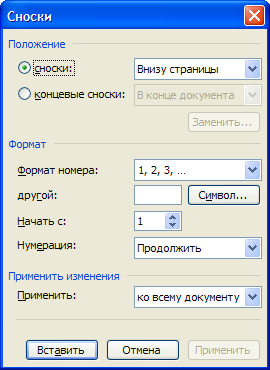
4. Определить вид источника (учебник, статья …) и внести сведения в соответствии с форматом сносок

Наиболее часто встречаемые ошибки при оформлении сносок.
Ошибка |
Правильно |
Что делать? |
… текст.1 |
… текст1. |
Переместить знак сноски до точки |
текст 1998 |
текст |
Между «1998» и «г.» вставить неразрывный пробел |
текст Петров |
текст Петров А.А. текст |
Между «Петров» и «А.А.» вставить неразрывный пробел |
Для того чтобы исключить разрыв между словами при переносе необходимо использовать между ними «неразрывный пробел» - он ставится следующим образом: Shift+Ctrl+Пробел.
При нажатии на кнопку  на стандартной панели между слов «неразрывный пробел» будет выглядеть в форме «кружочка» (к примеру
на стандартной панели между слов «неразрывный пробел» будет выглядеть в форме «кружочка» (к примеру  ).
).
- Войдите или зарегистрируйтесь, чтобы получить возможность отправлять комментарии
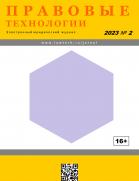
Комментарии
Что делать если сноска
Что делать если сноска частично переходит вниз следующей страницы?
Необходимо или перенести
Необходимо перенести строку текста содержащую знак сноски на следующую страницу (Shift+Enter или Enter) , тогда сам текст сноски перейдет на новую страницу. Также возможно перенести текст сноски добавив в конце Enter. Если не понятно, спрашивайте в личку.